Met een Timely account, kunt u elk type evenement maken. U kunt inderdaad een traditioneel face-to-face evenement organiseren, of de nieuwste vormen van online en blended evenementen. U beslist over uw evenementformaat en wij bieden u de flexibiliteit die u nodig heeft om de geplande ervaring te leveren. In dit bericht leer je hoe je persoonlijke, virtuele of hybride evenementen kunt maken vanuit je Timely dashboard.
1. Persoonlijke, virtuele en hybride evenementen
Persoonlijke evenementen zijn evenementen die plaatsvinden op een fysiek adres. Bijvoorbeeld concerten, sportevenementen, theatervoorstellingen en georganiseerde reizen. Omdat persoonlijke evenementen face-to-face bijeenkomsten zijn, bieden ze een betere kans op menselijke connectie dan de alternatieven.
Virtuele evenementen zijn evenementen die plaatsvinden via internet via een computer of mobiel apparaat in plaats van een fysieke locatie. Goede voorbeelden van virtuele evenementen zijn webinars, virtuele conferenties, online cursussen op aanvraag en live streaming-evenementen. Aangezien virtuele evenementen mensen in staat stellen om online deel te nemen zonder dat ze hun huis of bureau hoeven te verlaten, kunnen ze toegankelijker en handiger zijn.
Hybride evenementen zijn evenementen die zowel persoonlijk als virtueel plaatsvinden. Sommige deelnemers wonen het evenement ter plaatse bij, andere online. Afhankelijk van hoe het evenement is gepland, vinden sommige delen van het evenement plaats op de fysieke locatie en worden andere delen uitgezonden naar een virtueel publiek. De beste voorbeelden van hybride evenementen zijn grote conferenties, bedrijfsbrede trainingen en het streamen van liveshows. Hybride evenementen zijn een geweldige oplossing voor bezoekers die om gezondheids- of veiligheidsredenen niet kunnen deelnemen, een beperkt reisbudget hebben of als de capaciteit van de locatie beperkt is.
Ongeacht het type evenement, u kunt het instellen met Timely evenement software!
2. Creëer persoonlijke evenementen
Als je een face-to-face evenement organiseert, kun je het fysieke adres en de routebeschrijving van je evenement weergeven op de landingspagina van je evenement. Op deze manier weet uw publiek precies waar uw evenement plaatsvindt en kan het hun reis naar de evenementlocatie dienovereenkomstig plannen.
Een locatie met een fysieke locatie maken:
- Log in op uw Timely account;
- kies Filters in het hoofdnavigatiemenu;
- Selecteer het submenu locaties;
- Klik op de +Artikel toevoegen knop. Er verschijnt een kolom aan de rechterkant van uw dashboard.
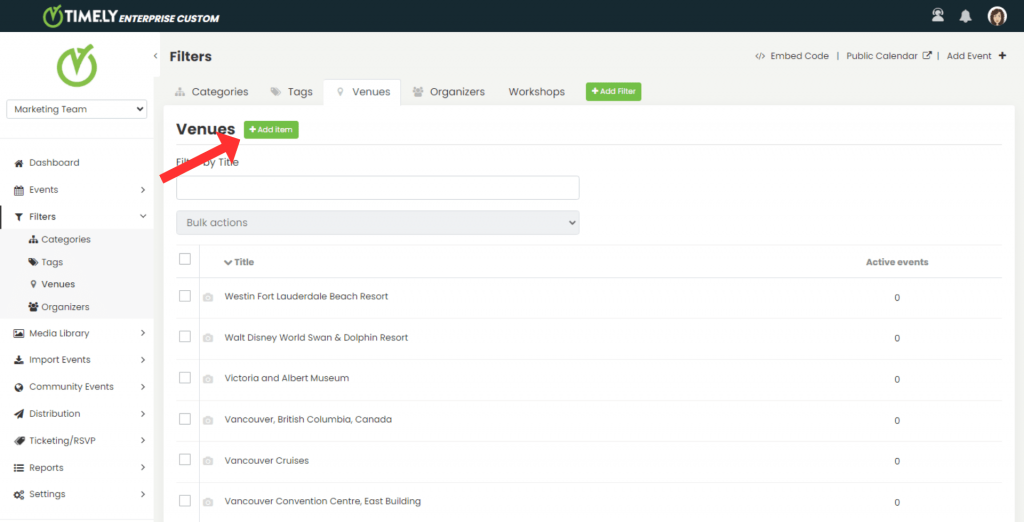
- Vul de gegevens in. Het is noodzakelijk om de naam van de locatie in te voeren, het type locatie te selecteren (in dit geval "Fysiek") en het adres van het evenement in te voeren.
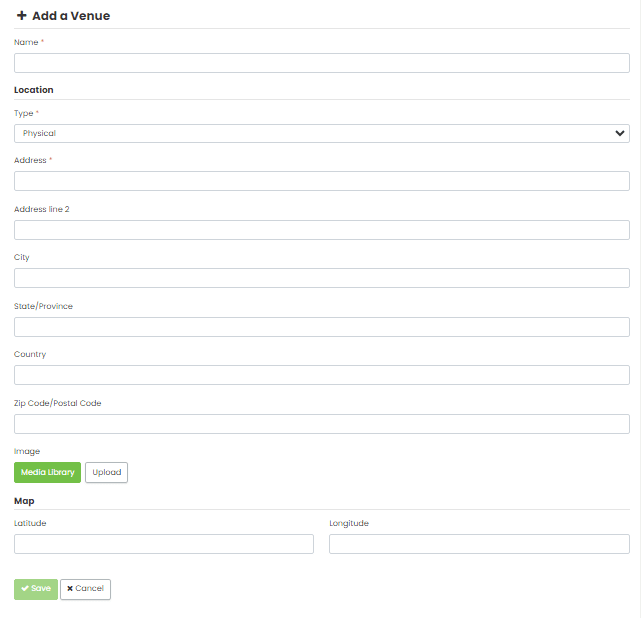
Wanneer u een adres invoert, biedt onze functie voor automatisch aanvullen u het exacte adres onder het veld en vult automatisch andere velden in. Als je locaties wilt markeren of verder wilt differentiëren, kun je ook een standaardafbeelding toewijzen aan de locatie die wordt weergegeven op de bestemmingspagina van het evenement.
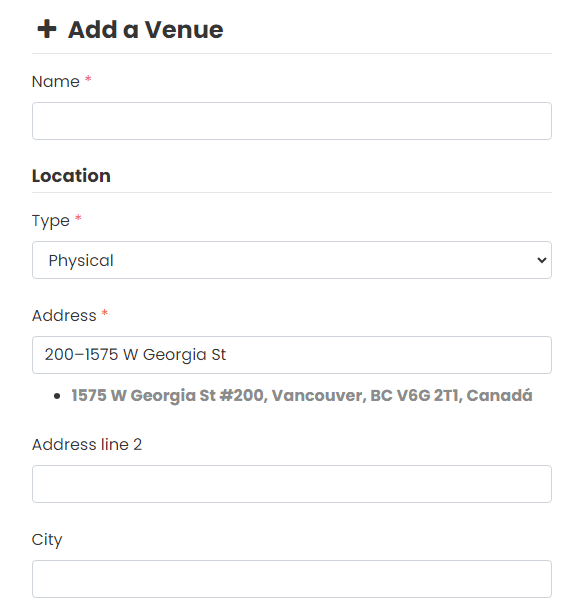
- Klik op de Bespaar knop om de nieuwe locatielocatie op te slaan.
De volgende stap is het toewijzen van de nieuwe locatie aan een van uw evenementen. Selecteer hiervoor een gepubliceerd evenement of maak een nieuw evenement aan. Als je niet weet hoe je een evenement moet maken of een opfriscursus nodig hebt, controleer dan het bericht Hoe maak je een evenement aan.
In het gedeelte voor het maken van evenementen, onder Locatie details, zoek naar de reeds gemaakte locatie. U kunt ook een nieuwe locatie aanmaken door op te klikken +Nieuw.
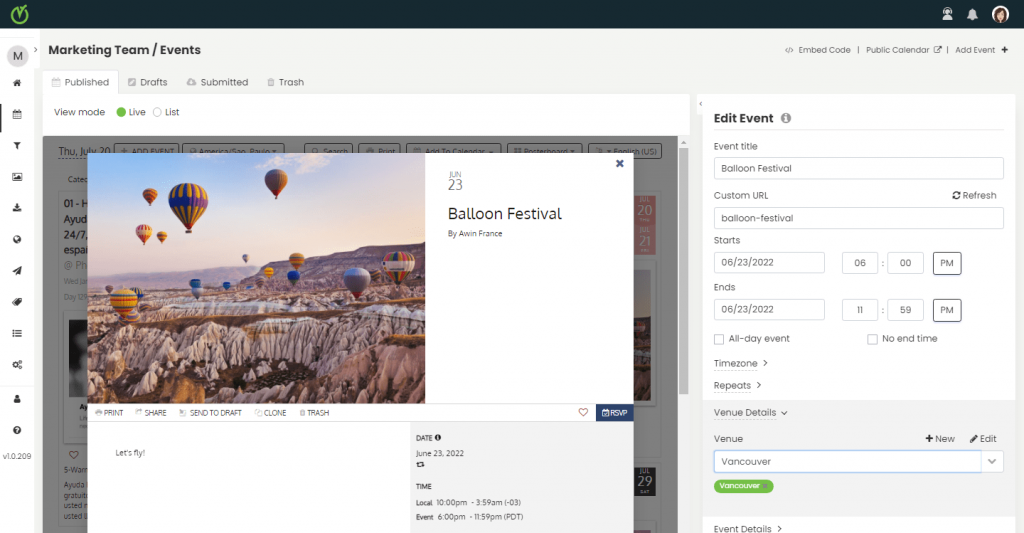
Nadat u alle gegevens heeft ingevuld, slaat u de wijzigingen op. De locatie wordt weergegeven in de evenementdetails in je evenementenkalender.
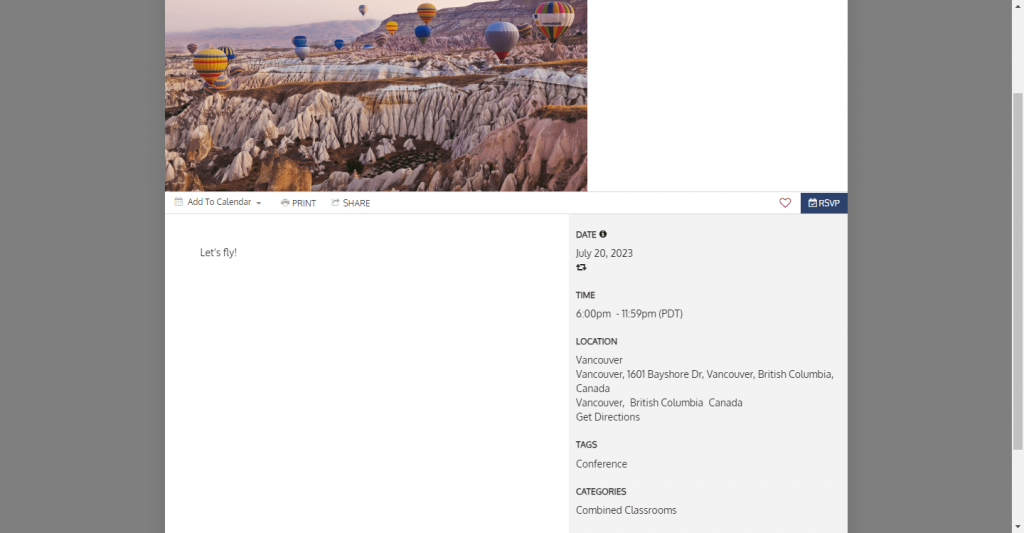
Als u registraties wilt verzamelen of online tickets wilt verkopen voor uw persoonlijke evenementen van uw Timely kalender, kunt u gebruik maken van onze evenement registratie software, software voor ticketing van evenementen or software voor het boeken van evenementen. Op deze manier wordt het allemaal geïntegreerd, waardoor uw klanten een naadloze ervaring met het ontdekken en reserveren van evenementen krijgen.
3. Creëer virtuele evenementen
Het is gemakkelijk om een virtueel evenement te creëren met de Timely evenementen software. U kunt onze applicatie verbinden met uw favoriete platform voor het bezorgen van virtuele evenementen, zoals Zoom, Google Meet of Skype Meet Now. U kunt ook sociale mediaplatforms gebruiken voor uw online evenementen.
De eerste stap is het maken van de evenementlink op uw favoriete videoconferentie-app. Als voorbeeld volgen hier de stappen om een Google Meet-link te krijgen:
- Ga naar Google Meet;
- Klik op Nieuwe ontmoeting;
- Selecteer de optie Maak een vergadering voor laterund
- Kopieer de vergaderlink door op het betreffende pictogram te klikken.
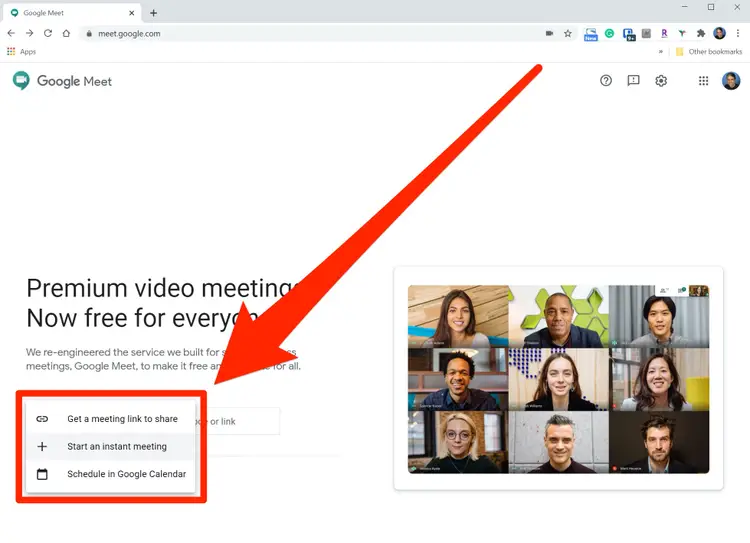
De volgende stap is het maken van de virtuele locatielocatie op uw Timely dashboard, vergelijkbaar met hoe we de locatie voor het persoonlijke evenement hierboven hebben gemaakt:
- Log in op uw Timely account;
- kies Filters in het hoofdnavigatiemenu;
- Selecteer het submenu locaties;
- Klik op de +Artikel toevoegen knop. Er verschijnt een kolom aan de rechterkant van uw dashboard.
- Voer een naam in voor uw virtuele locatie, kies het type locatie (in dit geval "Online") en voer de gekopieerde Google Meet-link in.
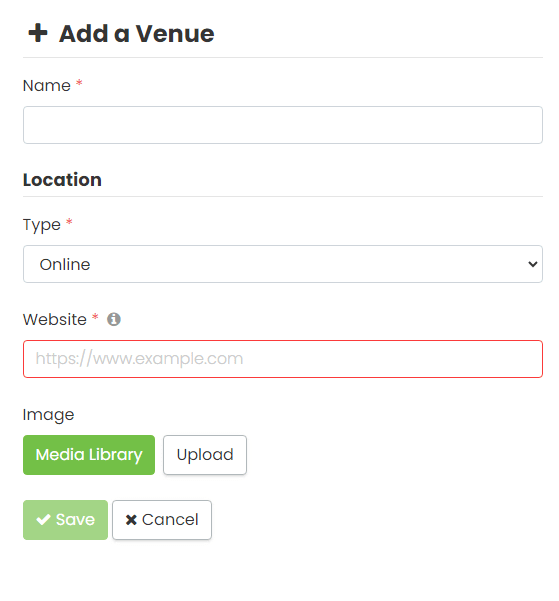
6. Nadat u uw wijzigingen heeft opgeslagen, wijst u deze virtuele locatie toe aan een van uw evenementen, zoals hierboven uitgelegd. De link naar de vergadering is beschikbaar op de bestemmingspagina van het evenement.
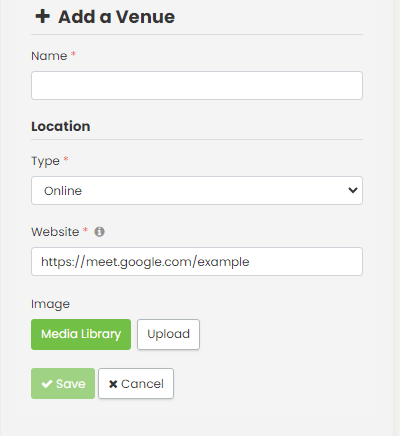
Als u de link naar de vergadering niet openbaar wilt maken, kunt u deze alleen laten zien aan evenementregistranten die gebruikmaken van Timely evenement registratie, evenement ticketing or software voor het boeken van evenementen. Op deze manier hebben mensen pas toegang tot je evenementlink nadat ze zich hebben aangemeld voor je online evenement. Dat kan door aanvullende informatie toevoegen aan tickets, RSVP's, e-mails en pdf-sjablonen.
4. Maak hybride evenementen
Het creëren van een gemengd evenement is een eenvoudig proces. Het werkt op dezelfde manier als het aanmaken van het persoonlijke evenement en de virtuele evenementlocatie. Bij het maken van uw locatie voor een hybride evenementenlocatie hoeft u alleen maar te selecteren Beiden onder het locatietype. Daarna kunt u dezelfde gegevens invullen als voor de fysiek en Online gebeurtenistypen die eerder zijn beschreven.
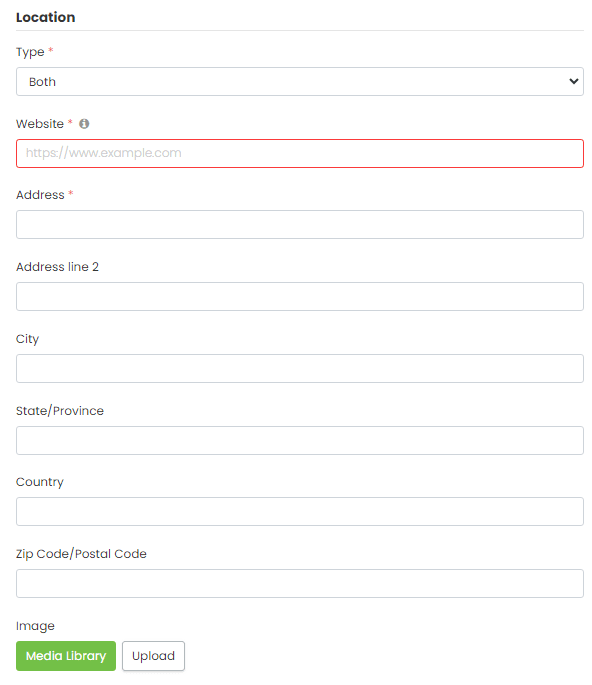
Zodra de hybride evenementenlocatie is verbonden met de evenementenpost, zal de bestemmingspagina zowel het fysieke adres als de vergaderlink weergeven.
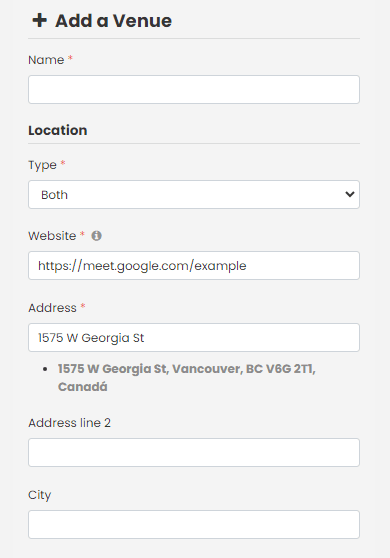
Als u RSVP's wilt verzamelen of online tickets wilt verkopen voor uw gemengde evenementen, kunt u uw kalendersoftware with Timely evenement registratie, evenement ticketing or boekingssysteem voor evenementen. Dan kun je zowel online als persoonlijke tickets voor je hybride evenementen aanbieden bij dezelfde kassa.
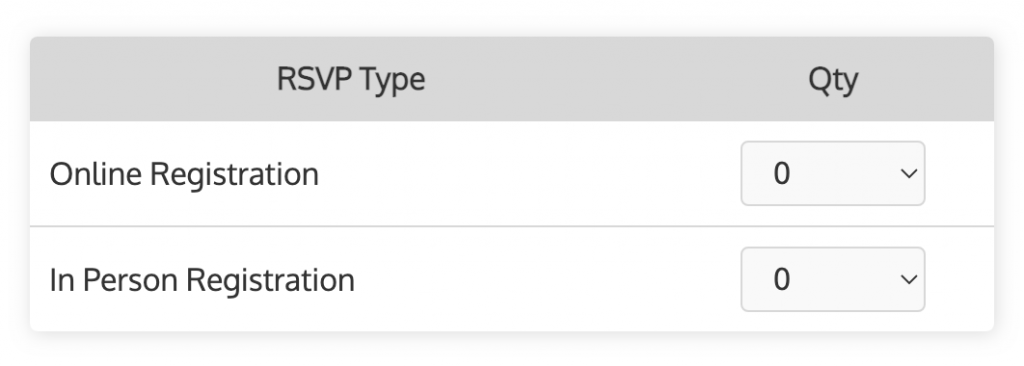
U kunt ook afzonderlijke evenementinformatie voor de deelnemers verzenden, afhankelijk van de door hen gekozen leveringsmethode voor het evenement. U kunt bijvoorbeeld routebeschrijvingen en instructies naar deelnemers sturen die persoonlijk aanwezig zijn. U kunt de vergaderlink ook alleen naar deelnemers sturen die uw evenement virtueel bijwonen. Lees meer op het bericht hoe u aanvullende informatie toevoegt aan tickets, RSVP's, e-mails en pdf-sjablonen.
Ga voor meer gebruikersbegeleiding naar onze Klantenservice. Als u vragen heeft of extra hulp nodig heeft, aarzel dan niet om dit te doen contacteer ons. U kunt ook een supportticket openen vanuit uw Timely dashboard van de account.